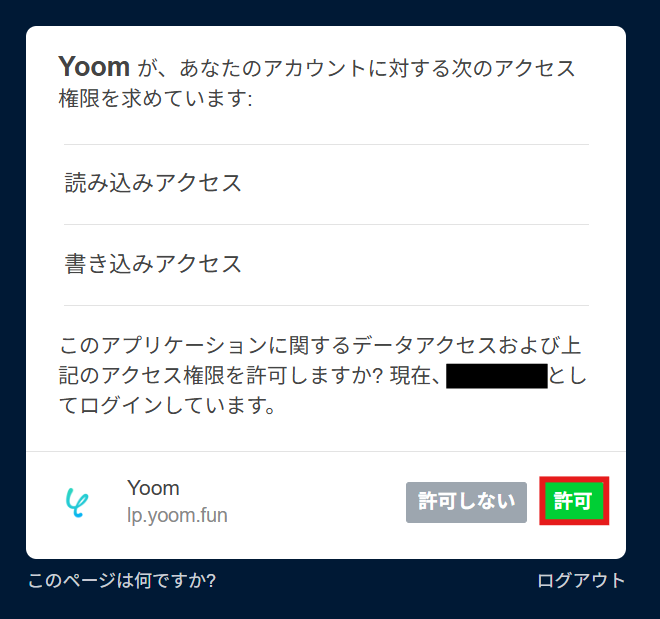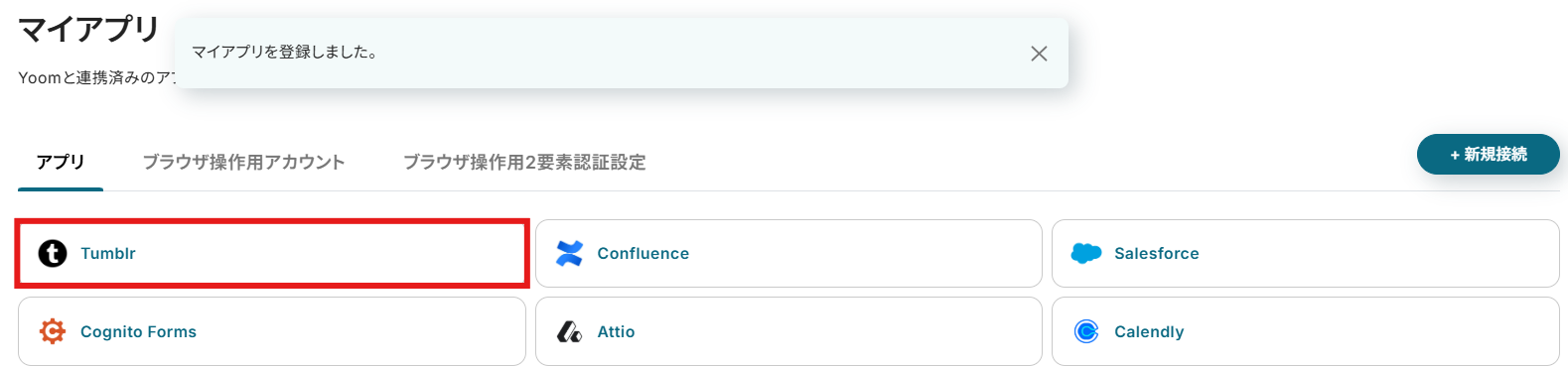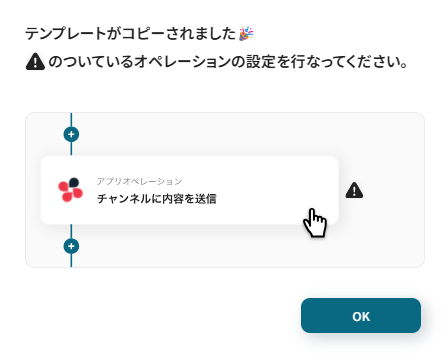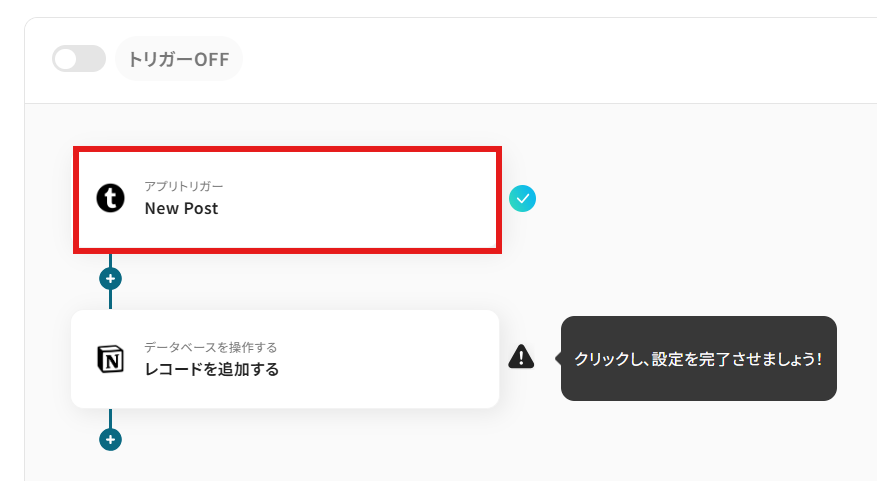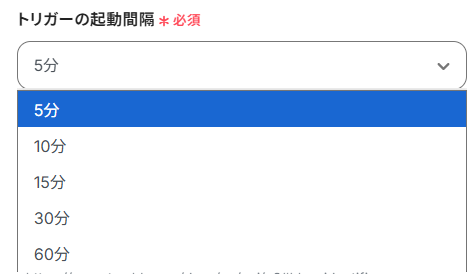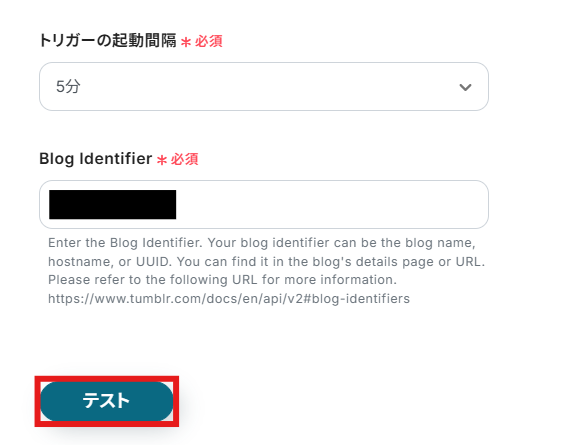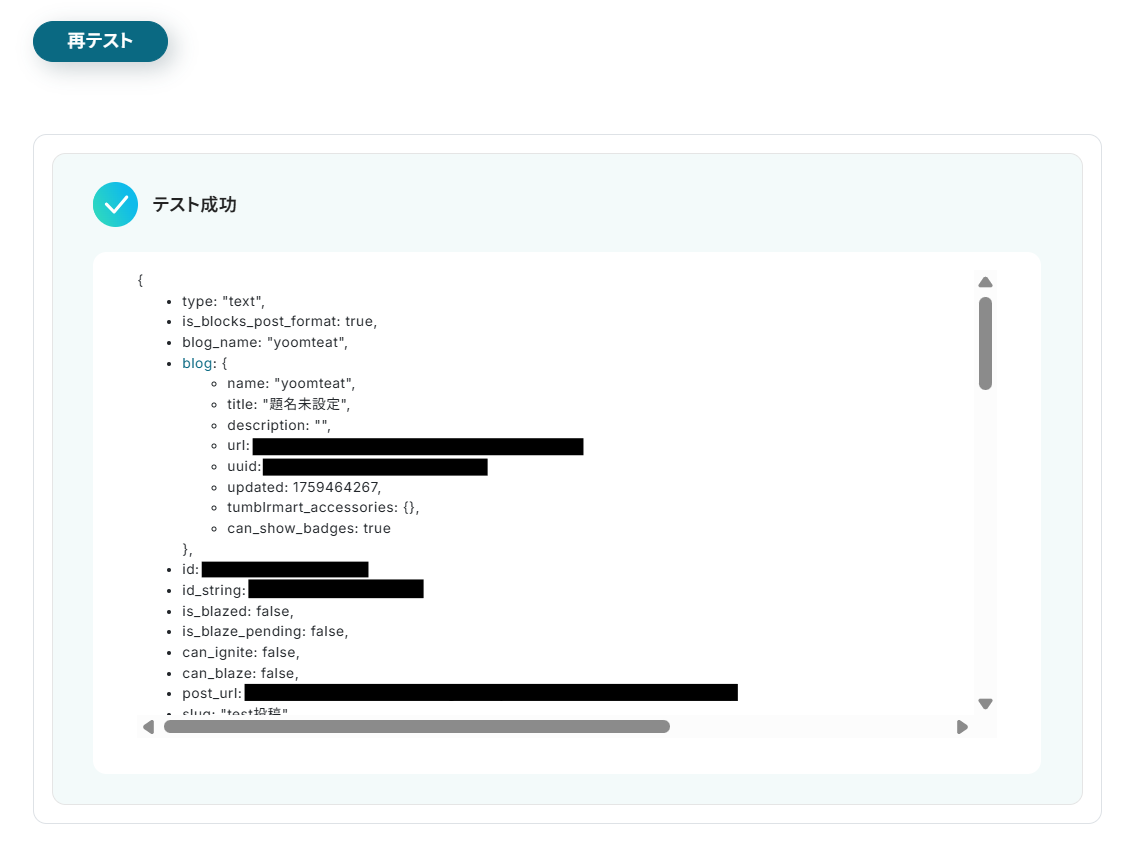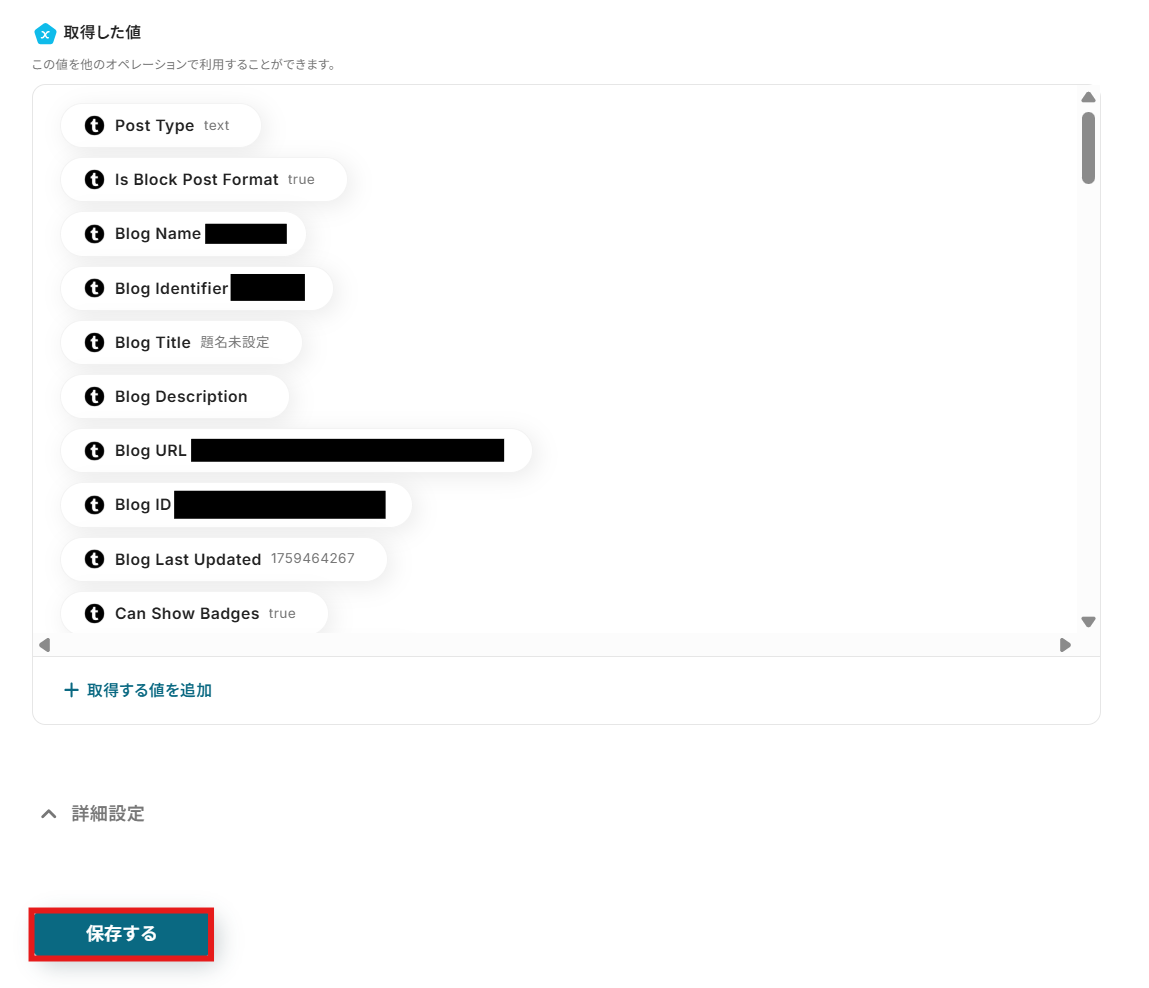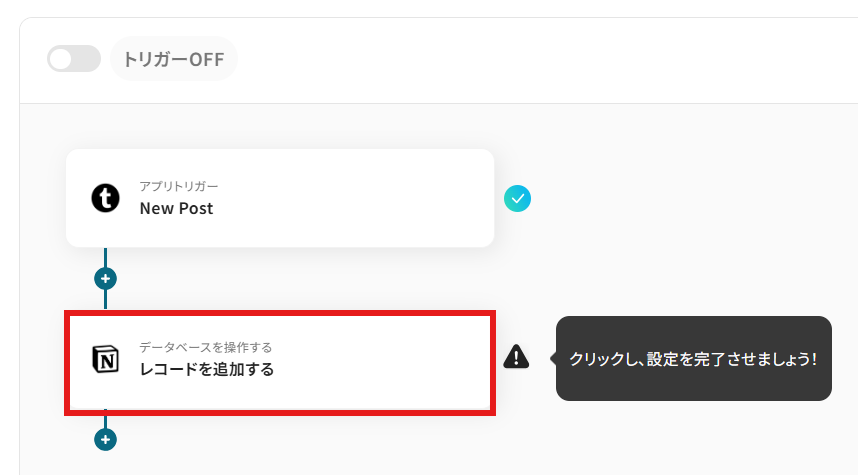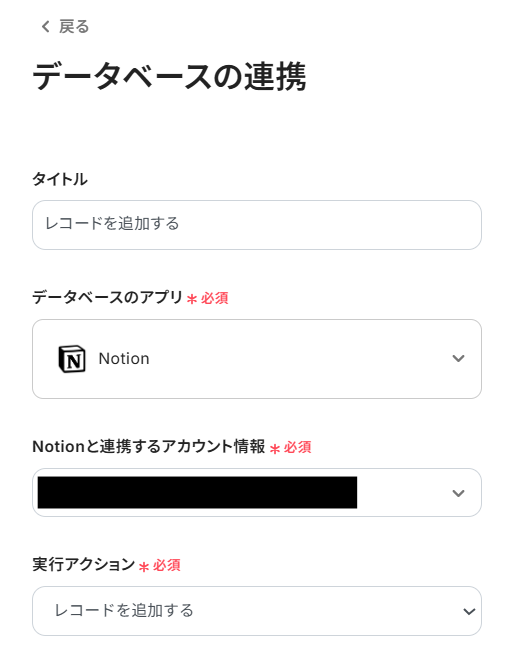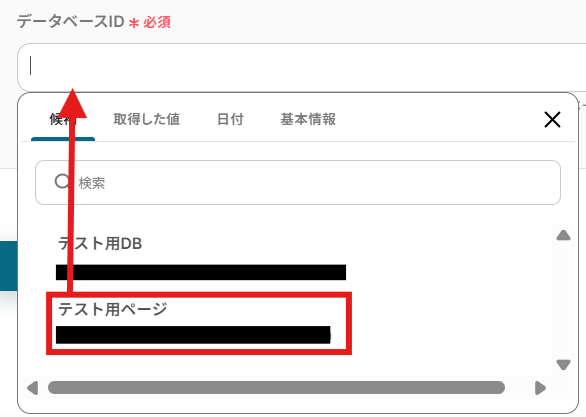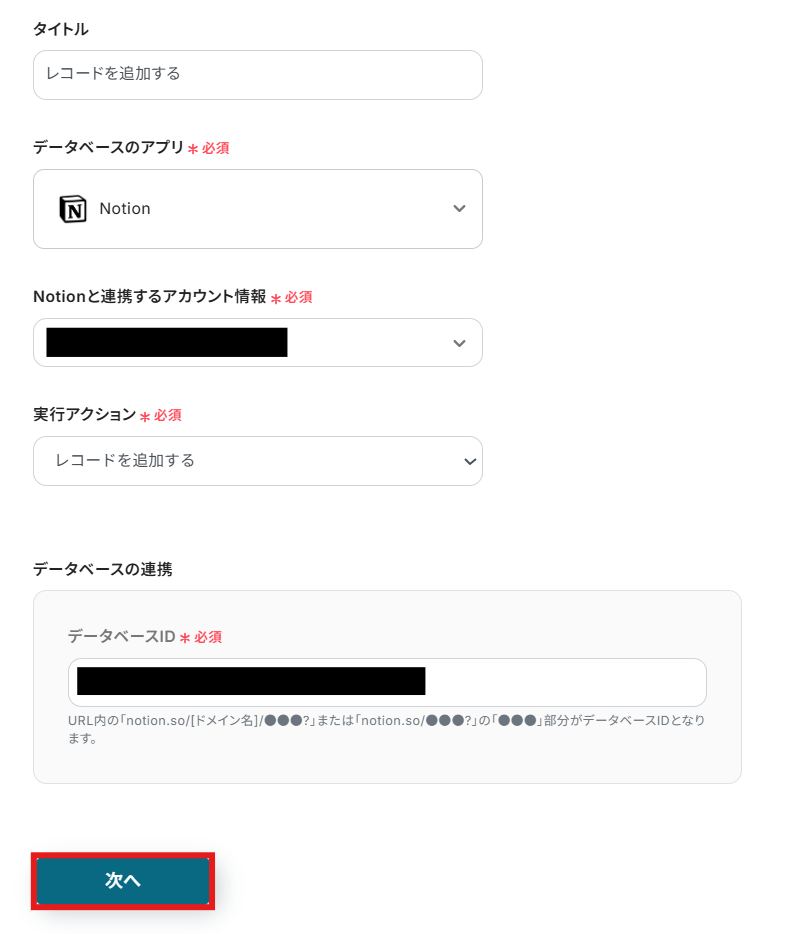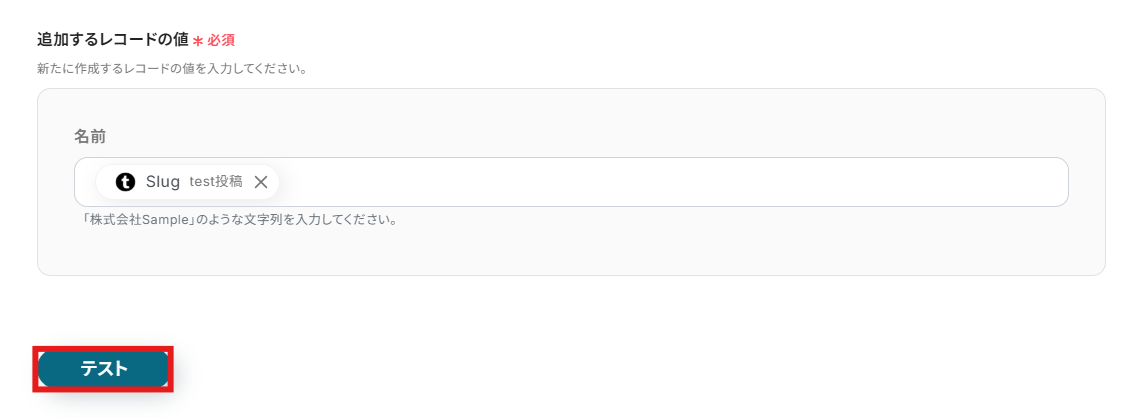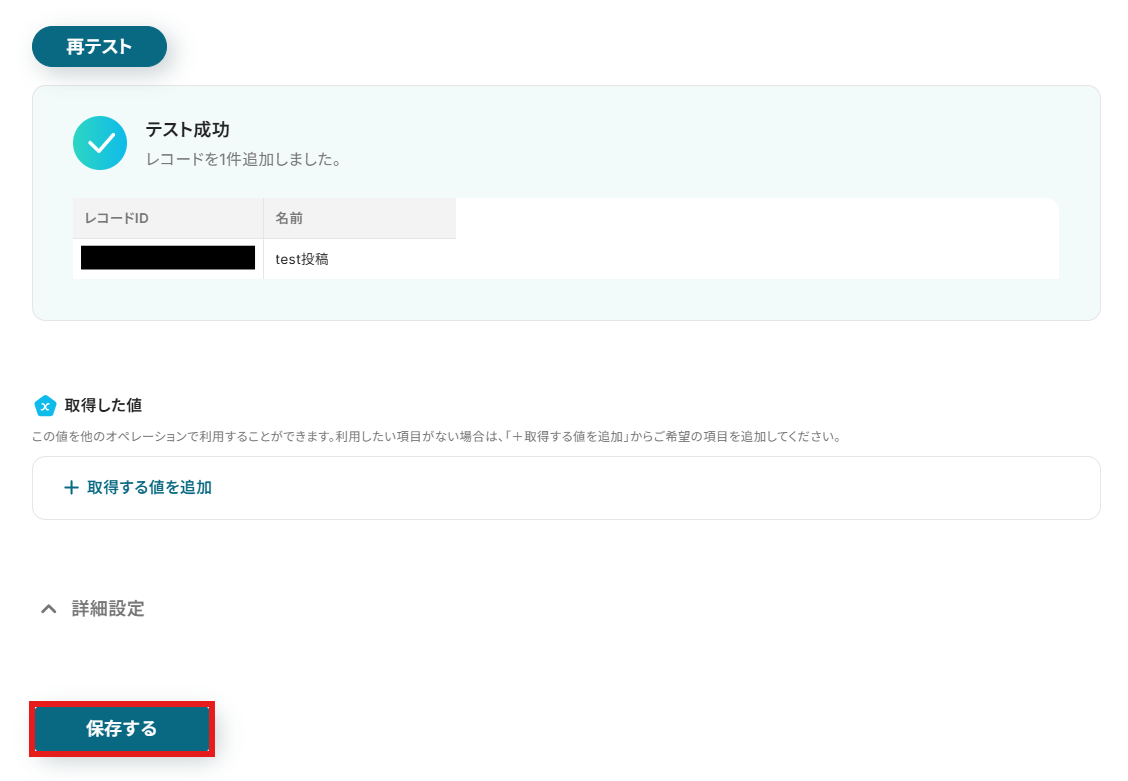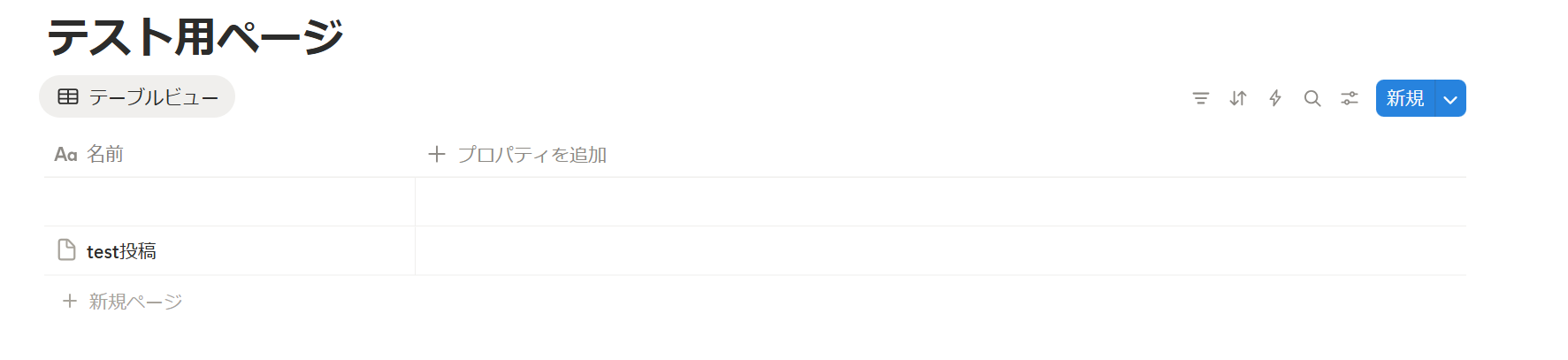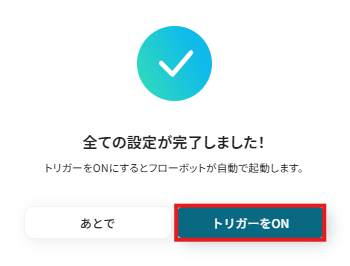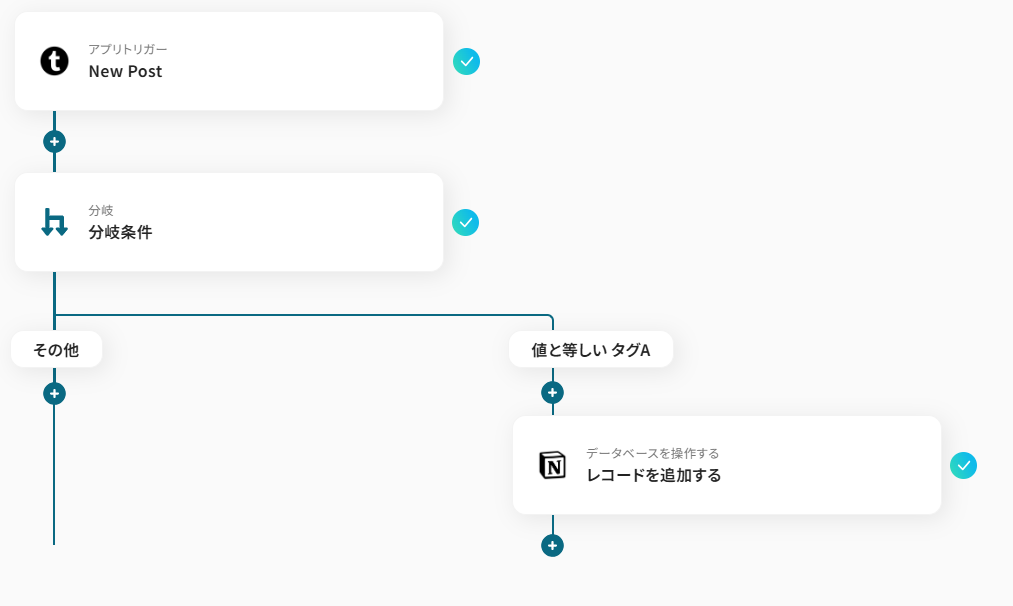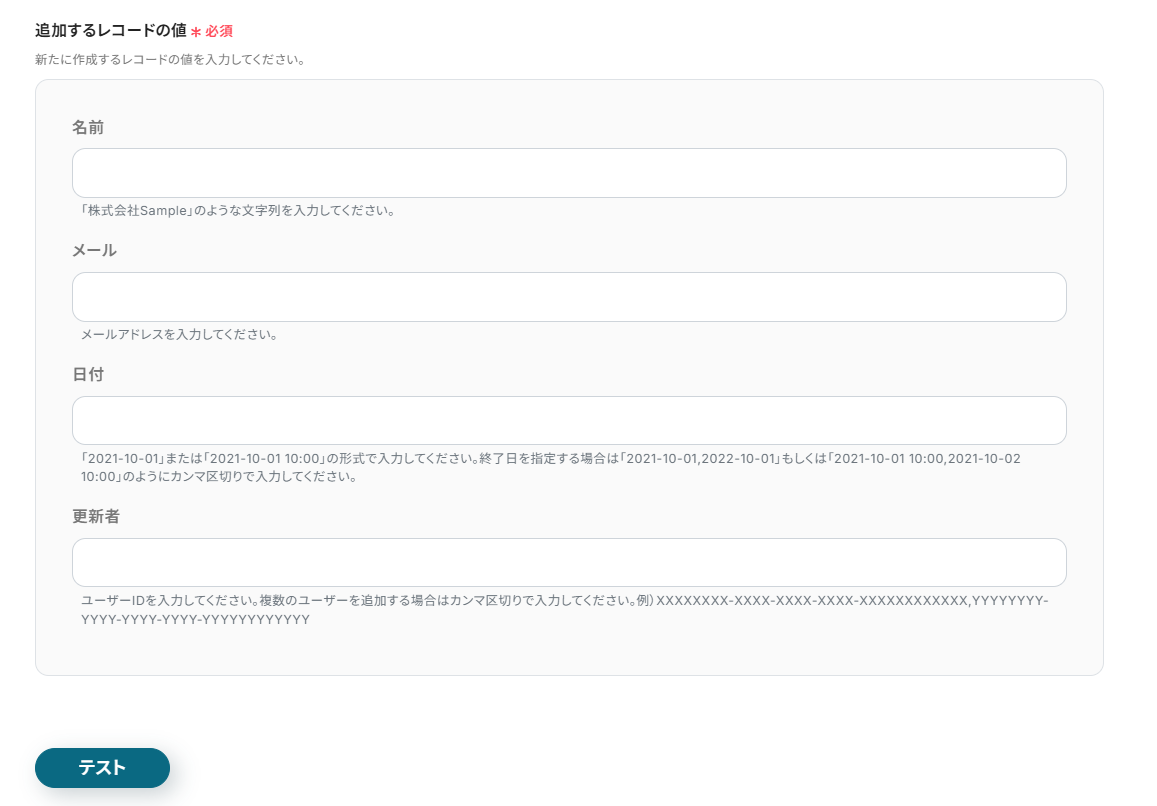TumblrでNew Postを検知したら、Notionでレコードを追加する
試してみる
■概要
Tumblrで収集した情報や自社の投稿を、後から見返せるようにNotionへ手作業で転記するのは手間がかかる作業ではないでしょうか。また、手作業による転記では、コピー&ペーストのミスや重要な投稿の見逃しが発生する可能性もあります。このワークフローを活用すれば、TumblrとNotionを連携させ、新しい投稿があった場合にNotionのデータベースへ自動で情報を追加できるため、こうした情報管理における課題を解消します。
■このテンプレートをおすすめする方
・Tumblrで収集した情報をNotionで管理しており、転記作業を自動化したい方
・TumblrとNotionを活用したコンテンツ管理の効率を向上させたいと考えている方
・手作業による情報転記の手間や、転記漏れなどのミスをなくしたいと考えている方
■注意事項
・Tumblr、NotionのそれぞれとYoomを連携してください。
・トリガーは5分、10分、15分、30分、60分の間隔で起動間隔を選択できます。
・プランによって最短の起動間隔が異なりますので、ご注意ください。
「Tumblrで新しい投稿をしたら、その内容を情報管理ツールとして使っているNotionにも記録しておきたい」
「でも、毎回Tumblrの投稿を手作業でNotionにコピー&ペーストするのは面倒だし、転記漏れやミスも起こりがち…」
このように、TumblrとNotionを併用する中で、手作業でのデータ連携に非効率さや課題を感じていませんか?
もし、Tumblrで新しい投稿が行われた際に、その内容を自動的にNotionのデータベースに保存する仕組みがあれば、こうした日々の煩わしい作業から解放されるかもしれません。
コンテンツのバックアップや一元管理を効率的に行えるようになるため、より創造的な業務に集中できる貴重な時間を生み出すことができます。
今回ご紹介する自動化の設定は、プログラミングの知識がなくてもノーコードで簡単に実現が可能です。
ぜひこの機会に導入して、日々の業務をもっとスマートにしましょう!
とにかく早く試したい方へ
YoomにはTumblrとNotionを連携するためのテンプレートが用意されています。
今すぐ試したい方は以下よりバナーをクリックしてスタートしましょう!
TumblrでNew Postを検知したら、Notionでレコードを追加する
試してみる
■概要
Tumblrで収集した情報や自社の投稿を、後から見返せるようにNotionへ手作業で転記するのは手間がかかる作業ではないでしょうか。また、手作業による転記では、コピー&ペーストのミスや重要な投稿の見逃しが発生する可能性もあります。このワークフローを活用すれば、TumblrとNotionを連携させ、新しい投稿があった場合にNotionのデータベースへ自動で情報を追加できるため、こうした情報管理における課題を解消します。
■このテンプレートをおすすめする方
・Tumblrで収集した情報をNotionで管理しており、転記作業を自動化したい方
・TumblrとNotionを活用したコンテンツ管理の効率を向上させたいと考えている方
・手作業による情報転記の手間や、転記漏れなどのミスをなくしたいと考えている方
■注意事項
・Tumblr、NotionのそれぞれとYoomを連携してください。
・トリガーは5分、10分、15分、30分、60分の間隔で起動間隔を選択できます。
・プランによって最短の起動間隔が異なりますので、ご注意ください。
TumblrとNotionを連携してできること
TumblrとNotionのAPIを連携させることで、これまで手作業で行っていたアプリケーション間のデータ転記作業を自動化できます。
これにより、作業時間の短縮やヒューマンエラーの防止といったメリットが生まれ、業務全体の生産性向上に繋がります。
ここでは具体的な自動化の例をご紹介しますので、気になる内容があれば、ぜひクリックしてみてください!
TumblrでNew Postを検知したら、Notionでレコードを追加する
Tumblrで新しい投稿が行われるたびに、その投稿内容(タイトル、本文、URLなど)を自動でNotionデータベースに追加します。
この連携は、Tumblrの投稿データを直接Notionに連携するシンプルな構成であり、手作業による転記の手間を完全に排除し、投稿データのバックアップや一元管理を自動で実現するため、コンテンツの整理や分析を効率的に進めることが可能になります。
TumblrでNew Postを検知したら、Notionでレコードを追加する
試してみる
■概要
Tumblrで収集した情報や自社の投稿を、後から見返せるようにNotionへ手作業で転記するのは手間がかかる作業ではないでしょうか。また、手作業による転記では、コピー&ペーストのミスや重要な投稿の見逃しが発生する可能性もあります。このワークフローを活用すれば、TumblrとNotionを連携させ、新しい投稿があった場合にNotionのデータベースへ自動で情報を追加できるため、こうした情報管理における課題を解消します。
■このテンプレートをおすすめする方
・Tumblrで収集した情報をNotionで管理しており、転記作業を自動化したい方
・TumblrとNotionを活用したコンテンツ管理の効率を向上させたいと考えている方
・手作業による情報転記の手間や、転記漏れなどのミスをなくしたいと考えている方
■注意事項
・Tumblr、NotionのそれぞれとYoomを連携してください。
・トリガーは5分、10分、15分、30分、60分の間隔で起動間隔を選択できます。
・プランによって最短の起動間隔が異なりますので、ご注意ください。
TumblrとNotionの連携フローを作ってみよう
それでは、さっそく実際にTumblrとNotionを連携したフローを作成してみましょう!
今回はYoomを使用して、ノーコードでTumblrとNotionの連携を進めていきます。
もしまだYoomのアカウントをお持ちでない場合は、こちらの登録フォームからアカウントを発行しておきましょう。
※今回連携するアプリの公式サイト:Tumblr/Notion
[Yoomとは]
フローの作成方法
今回はTumblrでNew Postを検知したら、Notionでレコードを追加するフローを作成していきます!
作成の流れは大きく分けて以下です。
- TumblrとNotionをマイアプリ連携
- 該当のテンプレートをコピー
- Tumblrのトリガー設定およびNotionのアクション設定
- トリガーをONにし、フローが起動するかを確認
TumblrでNew Postを検知したら、Notionでレコードを追加する
試してみる
■概要
Tumblrで収集した情報や自社の投稿を、後から見返せるようにNotionへ手作業で転記するのは手間がかかる作業ではないでしょうか。また、手作業による転記では、コピー&ペーストのミスや重要な投稿の見逃しが発生する可能性もあります。このワークフローを活用すれば、TumblrとNotionを連携させ、新しい投稿があった場合にNotionのデータベースへ自動で情報を追加できるため、こうした情報管理における課題を解消します。
■このテンプレートをおすすめする方
・Tumblrで収集した情報をNotionで管理しており、転記作業を自動化したい方
・TumblrとNotionを活用したコンテンツ管理の効率を向上させたいと考えている方
・手作業による情報転記の手間や、転記漏れなどのミスをなくしたいと考えている方
■注意事項
・Tumblr、NotionのそれぞれとYoomを連携してください。
・トリガーは5分、10分、15分、30分、60分の間隔で起動間隔を選択できます。
・プランによって最短の起動間隔が異なりますので、ご注意ください。
ステップ1:TumblrとNotionのマイアプリ連携
ここでは、Yoomとそれぞれのアプリを連携して、操作が行えるようにしていきます。
まずは基本的な設定方法を解説しているナビをご覧ください!
それではここから今回のフローで使用するアプリのマイアプリ登録方法を解説します。
Tumblrの連携
検索ボックスにTumblrと入力し、Tumblrのアイコンをクリックします。

Yoomとの連携が求められるため、許可ボタンをクリックしましょう。
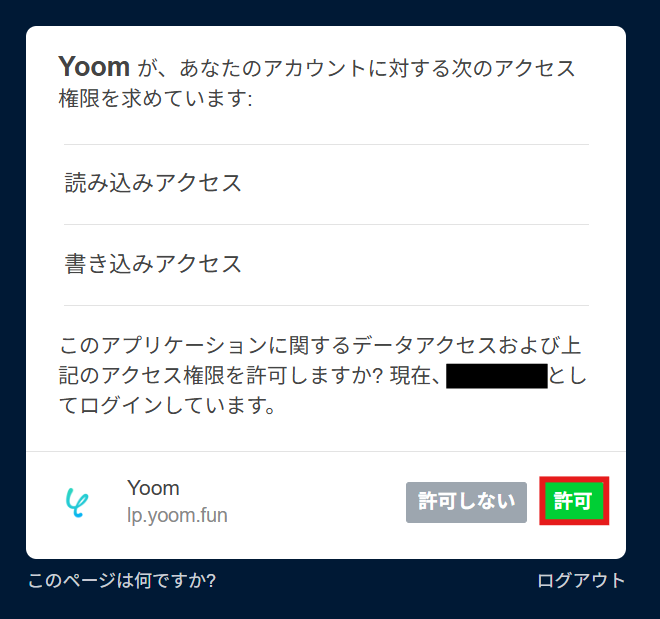
マイアプリにTumblrが追加されたことを確認出来たら、Tumblrのマイアプリ登録は完了となります。
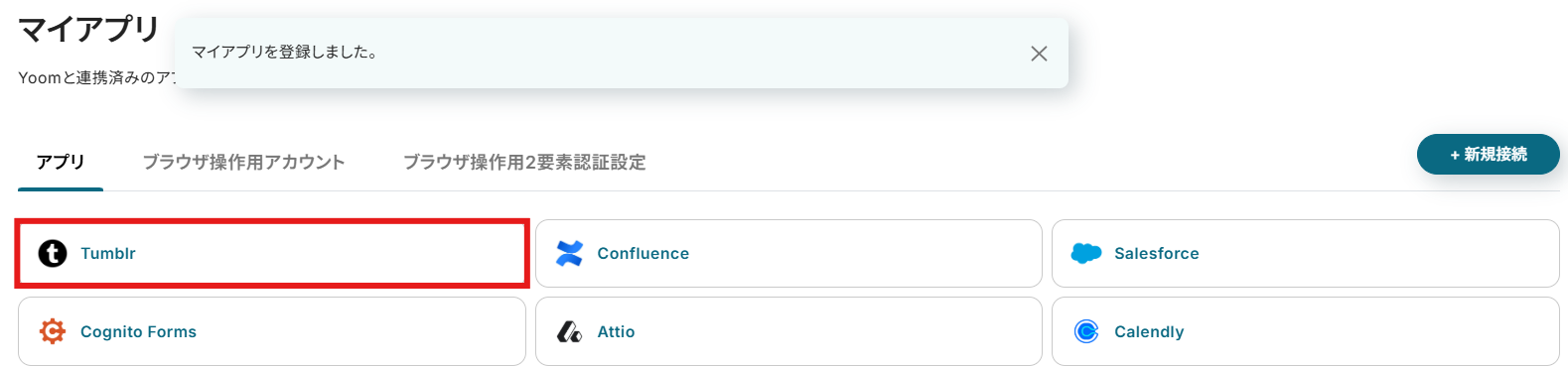
Notionの連携
以下の手順をご参照ください。
ステップ2:テンプレートをコピー
それでは自動化の設定を行っていきましょう!
Yoomにログインして、以下のバナーにある「試してみる」をクリックしてください。
TumblrでNew Postを検知したら、Notionでレコードを追加する
試してみる
■概要
Tumblrで収集した情報や自社の投稿を、後から見返せるようにNotionへ手作業で転記するのは手間がかかる作業ではないでしょうか。また、手作業による転記では、コピー&ペーストのミスや重要な投稿の見逃しが発生する可能性もあります。このワークフローを活用すれば、TumblrとNotionを連携させ、新しい投稿があった場合にNotionのデータベースへ自動で情報を追加できるため、こうした情報管理における課題を解消します。
■このテンプレートをおすすめする方
・Tumblrで収集した情報をNotionで管理しており、転記作業を自動化したい方
・TumblrとNotionを活用したコンテンツ管理の効率を向上させたいと考えている方
・手作業による情報転記の手間や、転記漏れなどのミスをなくしたいと考えている方
■注意事項
・Tumblr、NotionのそれぞれとYoomを連携してください。
・トリガーは5分、10分、15分、30分、60分の間隔で起動間隔を選択できます。
・プランによって最短の起動間隔が異なりますので、ご注意ください。
自動的にテンプレートがコピーされ、以下の画面が表示されます。
テンプレートはマイプロジェクトというプロジェクトに自動的に格納されるので、
確認したい場合はそこから確認してください。以下の画面表示を読んで、「OK」をクリックしましょう。
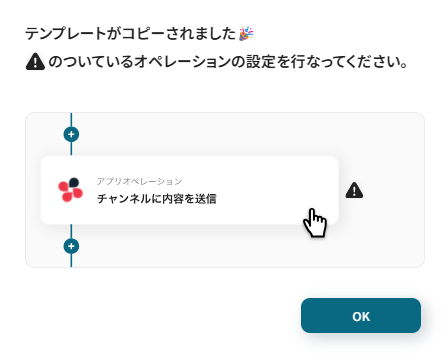
ステップ3:Tumblrのトリガー設定
まずはフローが動き出すきっかけとなるTumblrのトリガー設定を行います。
画面赤枠の「New Post」をクリックしてください。
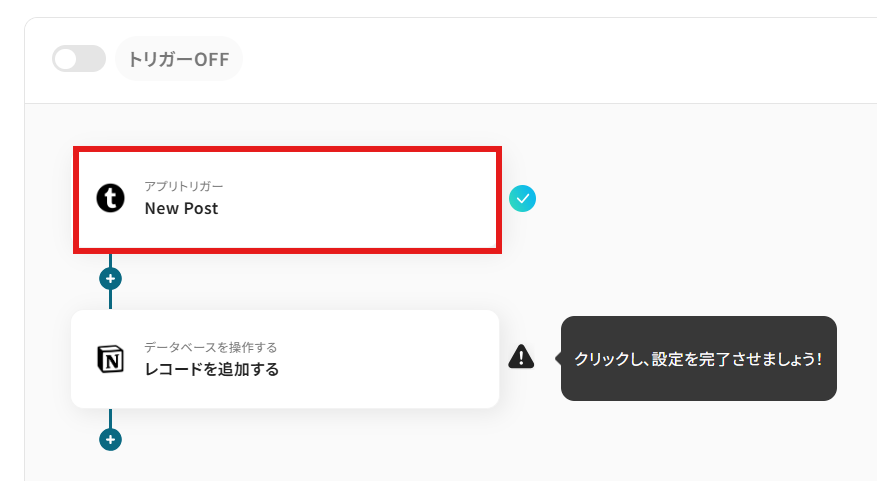
「連携アカウントとアクションを選択」画面では以下を設定します。
- タイトル:任意の値に変更可能です。
- アプリ:マイアプリ連携をしたTumblrが反映されていることを確認しましょう。
- Tumblrと連携するアカウント情報:フローと紐づけるアカウントを選択してください。
対象のアカウントがリストに表示されていないときは「アカウントを追加」から追加が可能です。
- トリガーアクション:プルダウンより設定可能です。今回はデフォルトで設定されている項目(New Post)のまま進みましょう。
設定が完了したら次へボタンをクリックしましょう。

次の画面では以下を設定していきます。
- トリガーの起動間隔は、5分、10分、15分、30分、60分のいずれかで設定できます。
ご利用プランによって、設定できるトリガーの最短間隔が違うので、その点は要チェックです。
なお、基本的にはそのプランの最短の起動間隔にしてお使いいただくことをおすすめします。
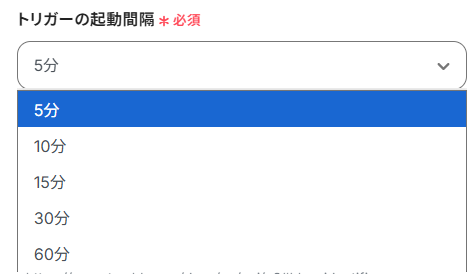
- Blog Identifier:Tumblrを参照しIDを入力してください。
設定が完了したらテストボタンをクリックしましょう。
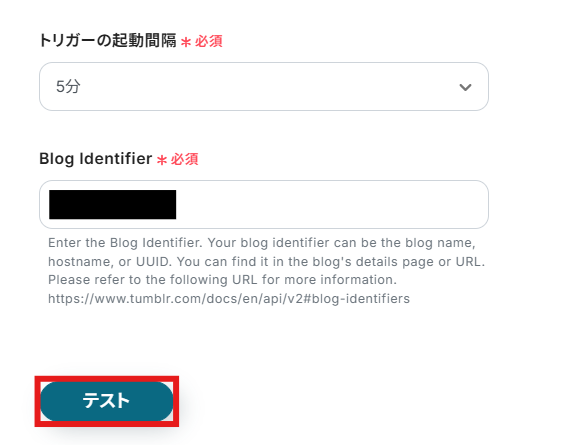
テスト成功が表示されていれば設定完了となります。
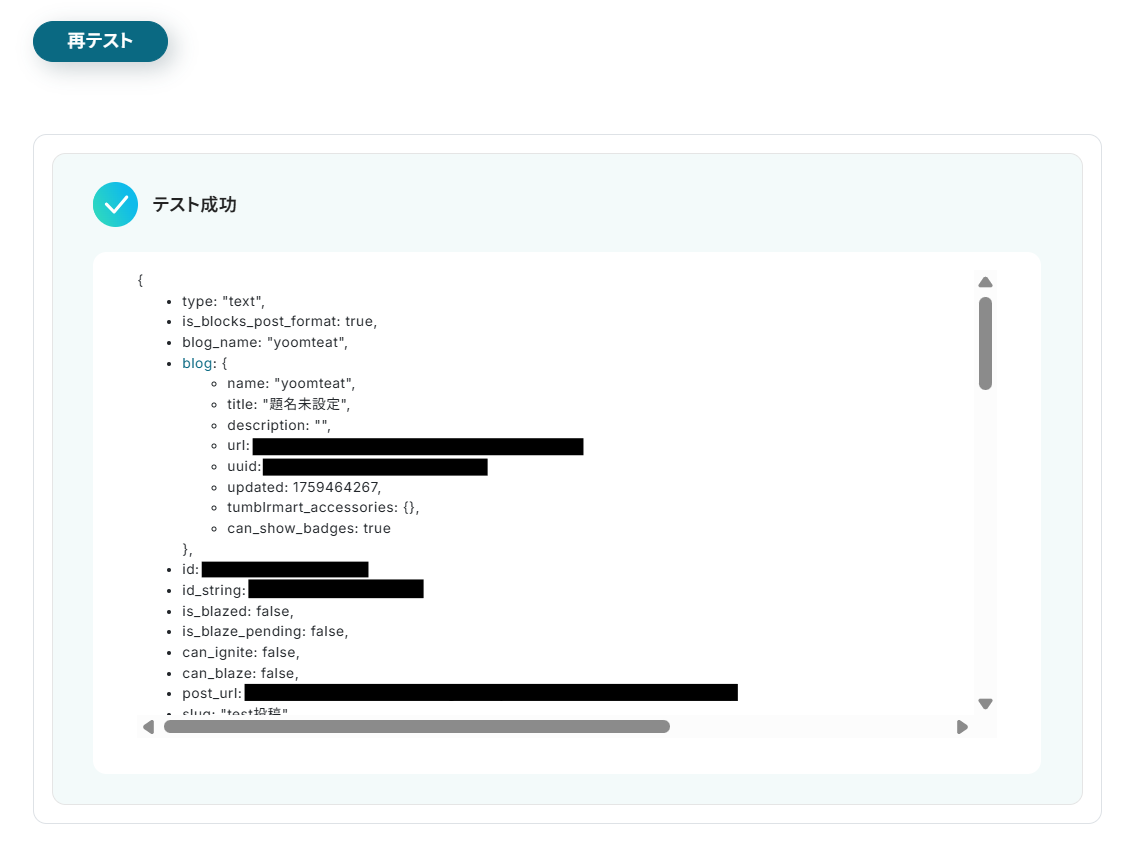
画面下の保存するボタンをクリックしましょう。
※「取得した値ってなんだろう?」と思った方は下記の記事をご参照ください。
取得した値について
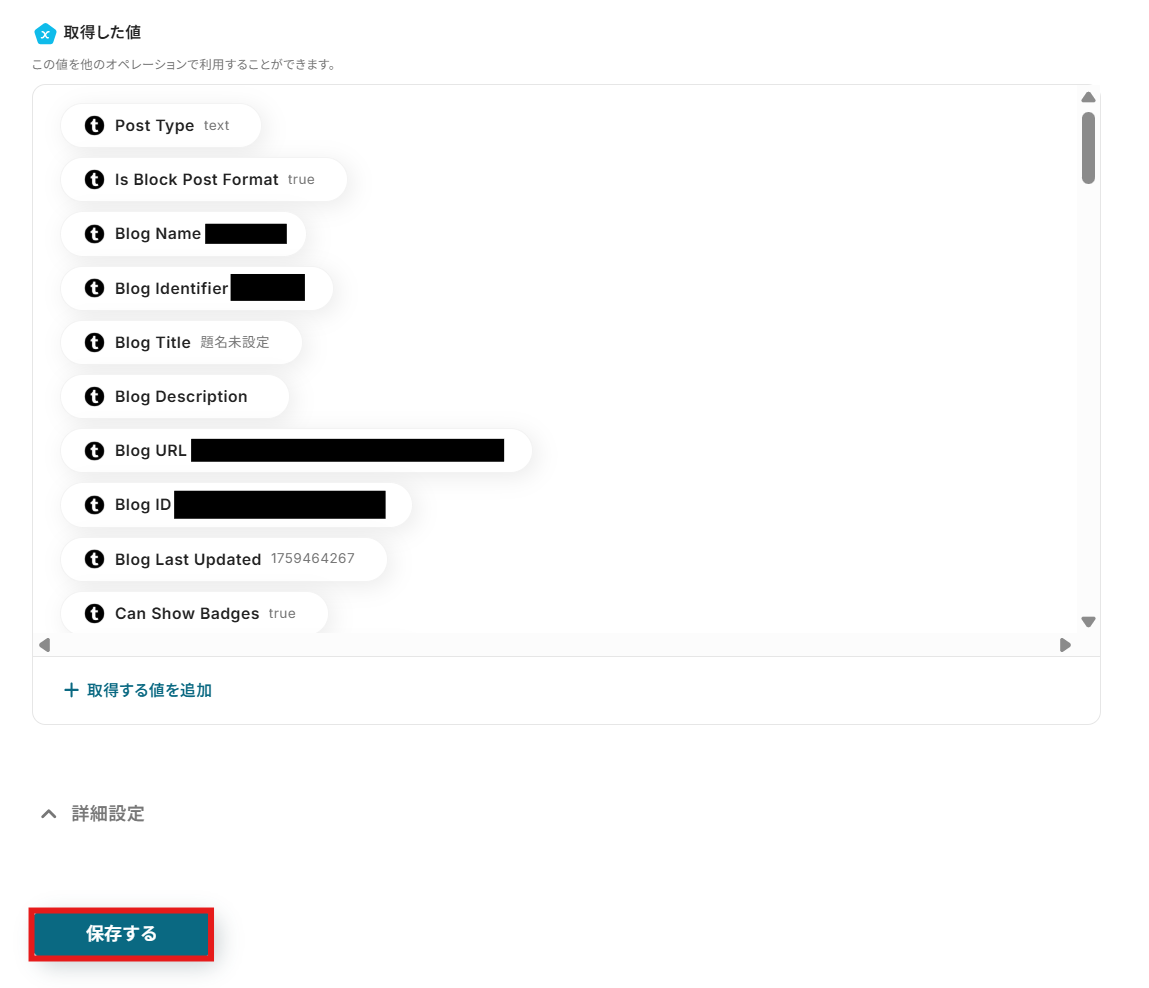
ステップ4:Notionのアクション設定
次にNotionの設定を行います。
画面赤枠の「レコードを追加する」をクリックしてください。
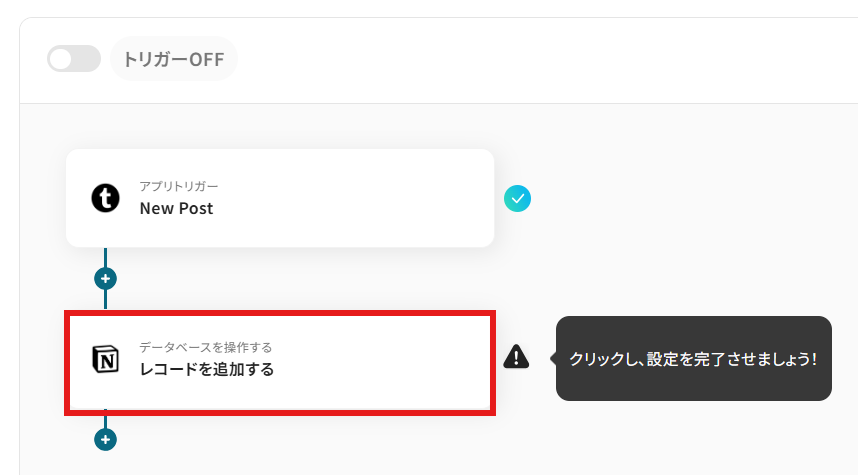
「連携アカウントとアクションを選択」画面では以下を設定します。
- タイトル:任意の値に変更可能です。
- データベースのアプリ:マイアプリ連携をしたNotionが反映されていることを確認しましょう。
- Notionと連携するアカウント情報:フローと紐づけるアカウントを選択してください。
対象のアカウントがリストに表示されていないときは「アカウントを追加」から追加が可能です。
- 実行アクション:プルダウンより設定可能です。今回はデフォルトで設定されている項目(レコードを追加する)のまま進みましょう。
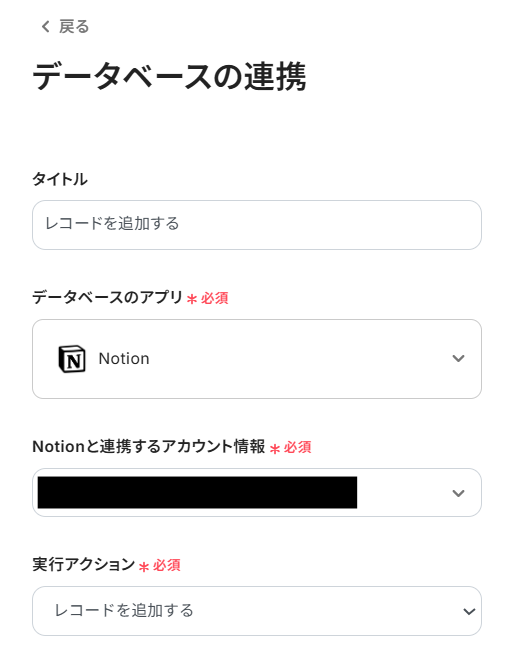
- データベースID:プルダウンよりレコードを追加するデータベースを選択しましょう。
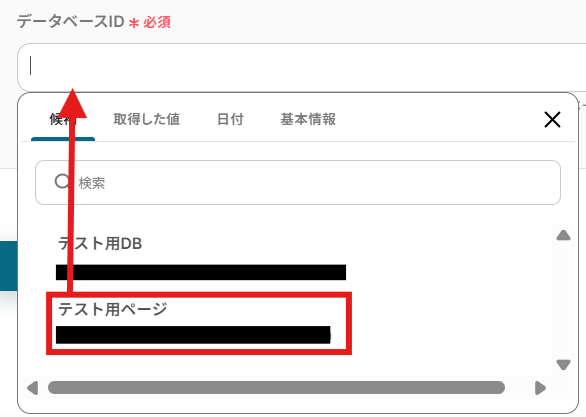
設定が完了したら次へボタンをクリックしましょう。
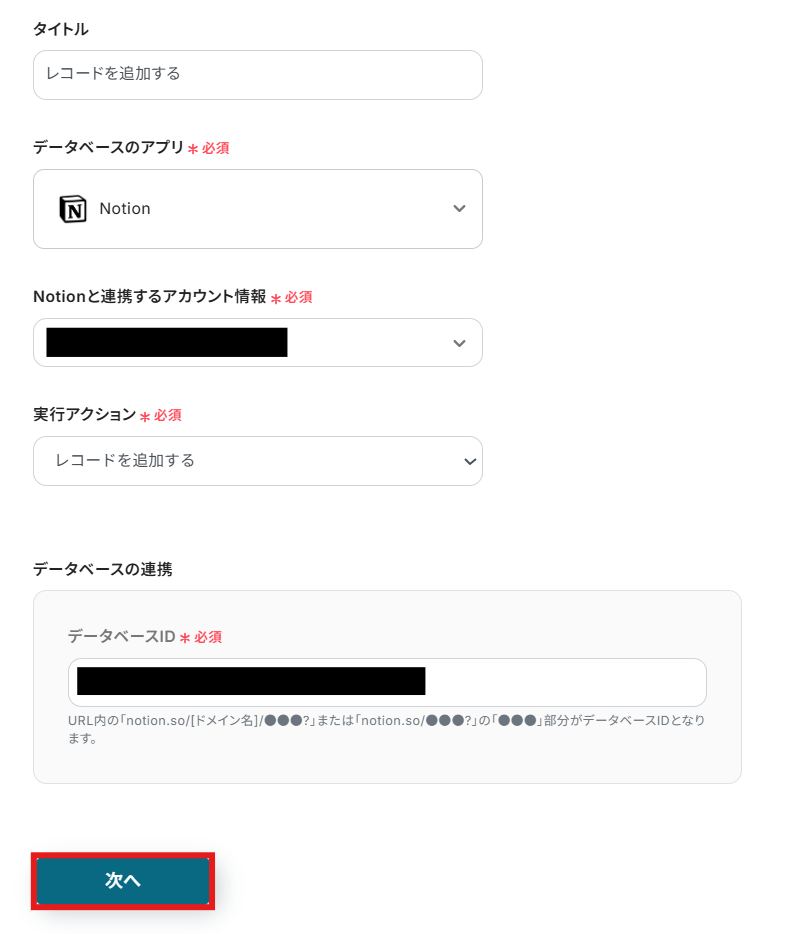
- 追加するレコードの値:Notionに登録したい値をプルダウンより設定しましょう。
取得した値を活用することで、トリガーが実行されるたびに最新情報の反映ができます。

設定が完了したらテストボタンをクリックしましょう。(※実際にNotionにレコードが追加されます。)
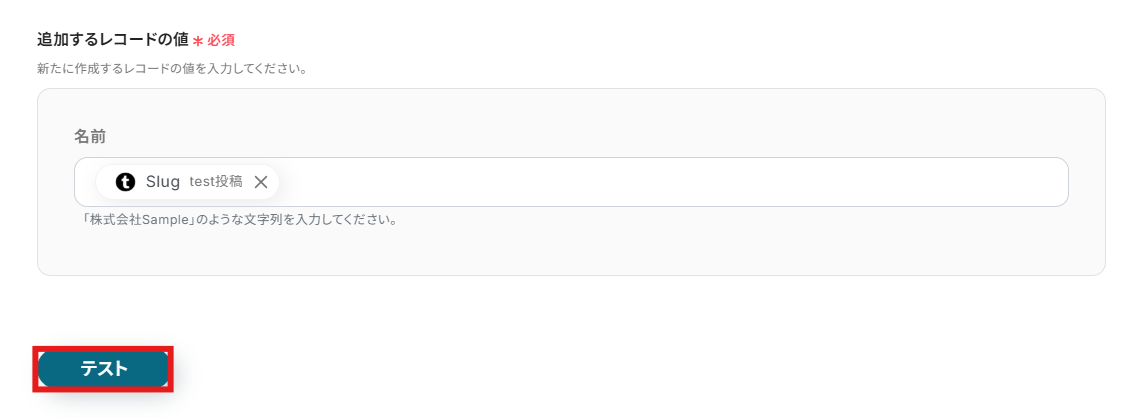
テスト成功が表示されていれば設定完了となります。
画面下の保存するボタンをクリックしましょう。
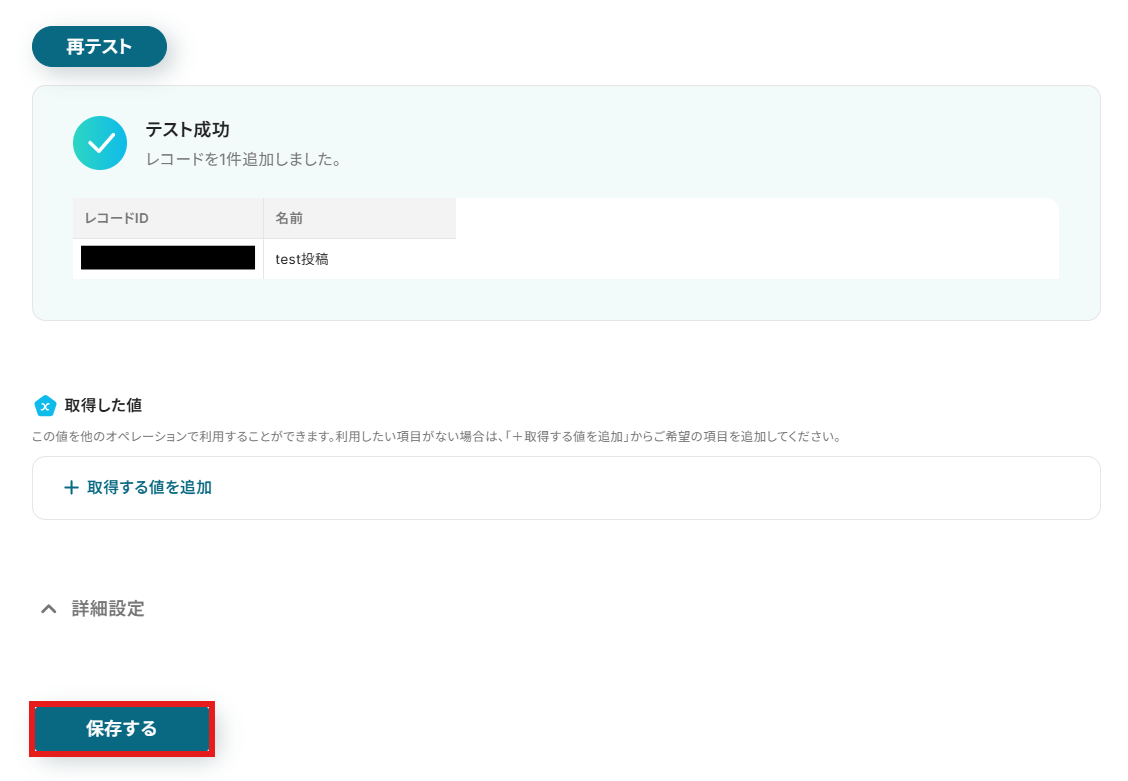
Notionを参照することでレコードが追加されていることも確認できます。
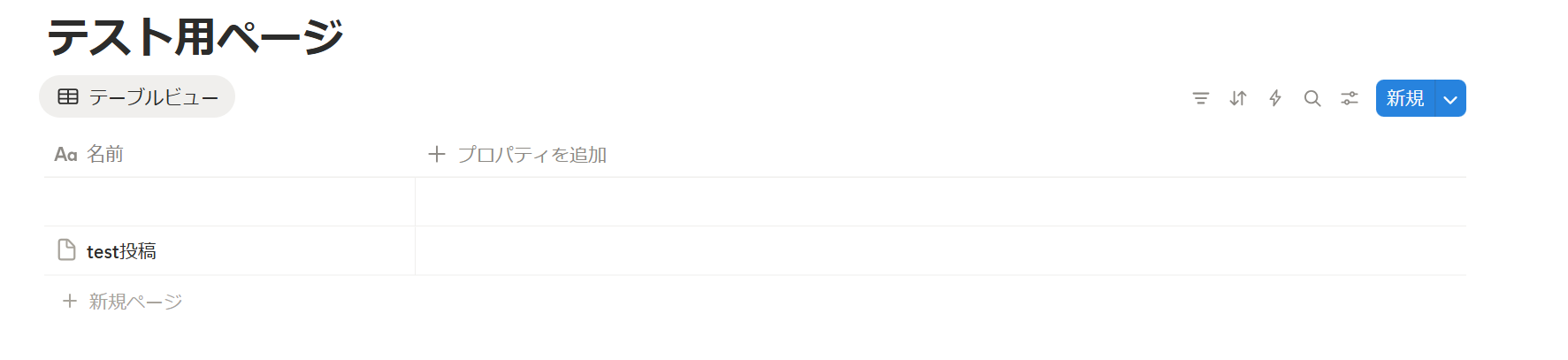
ステップ5:フローをONにして動作を確認
こちらで全ての項目の設定が完了しました!
以下の画面が表示されるので、「トリガーをON」をクリックしたら、自動化の設定は完了となります。
設定したフローボットが正常に起動するかチェックしてみましょう!
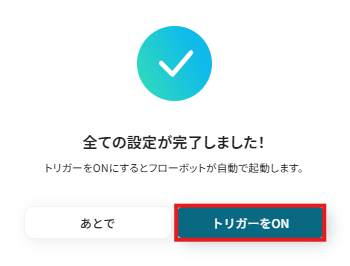
まとめ
TumblrとNotionの連携を自動化することで、これまで手作業で行っていたTumblrの投稿内容をNotionへ転記する作業の手間を完全に削減し、転記漏れや入力ミスといったヒューマンエラーを防ぐことができます。
これにより、コンテンツのバックアップや情報の一元管理が確実かつ効率的になり、担当者は本来時間をかけるべきコンテンツの企画や分析といったコア業務に集中できる環境が整います!
今回ご紹介したような業務自動化を実現できるノーコードツール「Yoom」を使えば、プログラミングの知識がない方でも、直感的な操作で簡単に業務フローを構築することができます。
もし自動化に少しでも興味を持っていただけたなら、ぜひこちらから無料登録して、Yoomによる業務効率化を体験してみてください!
TumblrとNotionを活用したその他の自動化テンプレート
Yoomでは、TumblrとNotionに関しての様々な業務効率化テンプレートを提供しています。
TumblrとNotionでの操作をトリガーに、様々な業務工程を自動化することで業務の効率化と人的ミスの削減が可能です。
ご自身の業務に合わせて、これらのテンプレートもぜひ活用してみてくださいね!
Tumblrを使った便利な自動化例
Tumblrで新しい投稿を検知したら、テキストを抽出してCloseでリード作成やSquareに顧客情報登録が可能です。
また、特定の投稿内容をMicrosoft Excelに追加したりSlackに通知したりできます。逆に、ZendeskやGoogle DriveのOCR結果をトリガーにTumblrでブログ投稿を作成するなど、情報発信と他のシステム連携を効率化できます。
Boxのフォルダにファイルがアップロードされたら、OCRで読み取りTumblrでBlog Postを作成する
試してみる
■概要
Boxに保存した画像やPDFの内容を、手作業でTumblrに投稿する作業に手間を感じていませんか?
特に定期的な情報発信では、コピー&ペーストや転記作業が負担となり、ミスが発生する原因にもなりかねません。
このワークフローを活用すれば、Boxの特定フォルダにファイルをアップロードするだけで、OCRが内容を自動で読み取りTumblrへ投稿するため、アプリ間の連携による情報発信業務を効率化できます。
■このテンプレートをおすすめする方
・Boxで管理している画像や資料をもとに、Tumblrでの情報発信を効率化したい方
・手作業によるテキストの転記や投稿作業でのミスをなくしたいコンテンツ担当者の方
・複数のアプリを組み合わせて定型業務を自動化したい方
■注意事項
・Box、TumblrのそれぞれとYoomを連携してください。
・OCRまたは音声を文字起こしするAIオペレーションはチームプラン・サクセスプランでのみご利用いただける機能となっております。フリープラン・ミニプランの場合は設定しているフローボットのオペレーションはエラーとなりますので、ご注意ください。
・チームプランやサクセスプランなどの有料プランは、2週間の無料トライアルを行うことが可能です。無料トライアル中には制限対象のアプリやAI機能(オペレーション)を使用することができます。
・OCRデータは6,500文字以上のデータや文字が小さい場合などは読み取れない場合があるので、ご注意ください。
・ダウンロード可能なファイル容量は最大300MBまでです。アプリの仕様によっては300MB未満になる可能性があるので、ご注意ください。
・トリガー、各オペレーションでの取り扱い可能なファイル容量の詳細は下記をご参照ください。
https://intercom.help/yoom/ja/articles/9413924
CloseでCompleted Taskを検知したら、TumblrでBlog Postを作成する
試してみる
■概要
Closeでのタスク完了後、その内容をTumblrへ手作業で投稿する際に手間を感じていませんか?また、情報の転記ミスや投稿漏れが発生することもあるかもしれません。
このワークフローを活用すれば、Closeでタスクが完了したことをトリガーに、指定した内容でTumblrのブログ投稿を自動で作成できます。TumblrとCloseを連携させることで、タスク完了後の情報共有や記録を効率化し、手作業によるミスを防ぎます。
■このテンプレートをおすすめする方
・Closeで完了したタスクの情報を、手作業でTumblrに転記している営業担当者の方
・TumblrとCloseの連携により、情報共有のプロセスを効率化したいと考えているチームの方
・定型的なブログ投稿作業を自動化し、より重要な業務に時間を活用したいと考えている方
■注意事項
・Close、TumblrのそれぞれとYoomを連携してください。
Google Driveで特定のフォルダにファイルがアップロードされたら、OCRで文字を抽出しTumblrでBlog Postを作成する
試してみる
■概要
Google Driveに保存した画像やPDFの内容を、手作業でTumblrに投稿する作業に手間を感じていませんか。特に画像内のテキストを書き起こす作業は時間がかかり、ミスの原因にもなりがちです。
このワークフローを活用すれば、Google Driveの特定フォルダにファイルをアップロードするだけで、OCR機能が文字情報を自動で読み取り、その内容をTumblrへ投稿する一連の作業を自動化できます。TumblrとGoogle Driveを連携させることで、手作業による転記の手間をなくし、効率的なコンテンツ投稿を実現します。
■このテンプレートをおすすめする方
・Google Driveに保存した画像やメモから、手作業でTumblrへの投稿を行っている方
・TumblrとGoogle Driveを連携させ、コンテンツ投稿のフローを効率化したいと考えている方
・画像内の文字起こしなど、定型的ながらも時間のかかる作業を自動化したいマーケティング担当者の方
■注意事項
・Google Drive、TumblrのそれぞれとYoomを連携してください。
・トリガーは5分、10分、15分、30分、60分の間隔で起動間隔を選択できます。
・プランによって最短の起動間隔が異なりますので、ご注意ください。
・OCRまたは音声を文字起こしするAIオペレーションはチームプラン・サクセスプランでのみご利用いただける機能となっております。フリープラン・ミニプランの場合は設定しているフローボットのオペレーションはエラーとなりますので、ご注意ください。
・チームプランやサクセスプランなどの有料プランは、2週間の無料トライアルを行うことが可能です。無料トライアル中には制限対象のアプリやAI機能(オペレーション)を使用することができます。
・OCRデータは6,500文字以上のデータや文字が小さい場合などは読み取れない場合があるので、ご注意ください。
・ダウンロード可能なファイル容量は最大300MBまでです。アプリの仕様によっては300MB未満になる可能性があるので、ご注意ください。
・トリガー、各オペレーションでの取り扱い可能なファイル容量の詳細は下記をご参照ください。
https://intercom.help/yoom/ja/articles/9413924
Squareで注文が作成されたら、TumblrでBlog Postを作成する
試してみる
■概要
Squareで新しい注文が入るたびに、その情報をTumblrのブログ記事として手動で作成・投稿する作業に手間を感じていませんか?この作業は単純ですが、迅速な情報発信が求められる場面では対応の遅れや入力ミスが発生しがちです。このワークフローを活用すれば、Squareでの注文作成をきっかけに、注文情報を基にしたTumblrのBlog Post作成を自動化し、TumblrとSquareを連携させた効率的な情報発信を実現します。
■このテンプレートをおすすめする方
・Squareの注文情報を活用し、Tumblrでのコンテンツ作成を効率化したいオンラインストアの運営者の方
・手作業による情報転記や投稿の遅れ、入力ミスなどの課題を解消したいマーケティング担当者の方
・TumblrとSquareの連携による新しいプロモーションや情報発信の方法を模索している方
■注意事項
・Square、TumblrのそれぞれとYoomを連携してください。
TumblrでNew Postを検知したら、Microsoft Excelにレコードを追加する
試してみる
■概要
Tumblrの投稿内容をコンテンツの分析やバックアップのために、Microsoft Excelへ手作業で転記しているものの、手間や時間がかかると感じていませんか。
このワークフローを活用すれば、Tumblrで新しい投稿があった際に、自動でMicrosoft Excelの指定したシートにレコードを追加することが可能です。TumblrからMicrosoft Excelへの面倒な転記作業を自動化し、データの管理を効率化します。
■このテンプレートをおすすめする方
・Tumblrの投稿データを分析や記録のためにMicrosoft Excelで管理している方
・手作業による情報転記の手間を削減し、コンテンツ制作に集中したいと考えている方
・投稿データのバックアップやアーカイブ作成のプロセスを自動化したいWeb担当者の方
■注意事項
・Tumblr、Microsoft ExcelのそれぞれとYoomを連携してください。
・Microsoft365(旧Office365)には、家庭向けプランと一般法人向けプラン(Microsoft365 Business)があり、一般法人向けプランに加入していない場合には認証に失敗する可能性があります。
・トリガーは5分、10分、15分、30分、60分の間隔で起動間隔を選択できます。
・プランによって最短の起動間隔が異なりますので、ご注意ください。
TumblrでNew Postを検知したら、Slackのチャンネルにメッセージを送る
試してみる
■概要
Tumblrの新しい投稿をチームに共有する際、手作業でSlackにURLをコピー&ペーストしていませんか?
この定型的な作業は、更新のたびに発生するため手間がかかるだけでなく、共有漏れや遅延の原因にもなりがちです。
このワークフローを活用すれば、TumblrとSlackを連携させ、新しい投稿があった際に自動でSlackの指定チャンネルへメッセージを送信できるため、こうした情報共有に関する課題をスムーズに解消できます。
■このテンプレートをおすすめする方
・Tumblrの更新情報をチーム内に素早く共有したいと考えている方
・手作業によるTumblrからSlackへの情報共有に非効率を感じている方
・複数のメディアやブログの更新チェック業務を自動化したいマーケティング担当者の方
■注意事項
・Tumblr、SlackのそれぞれとYoomを連携してください。
・トリガーは5分、10分、15分、30分、60分の間隔で起動間隔を選択できます。
・プランによって最短の起動間隔が異なりますので、ご注意ください。
TumblrでNew Postを検知したら、テキストを抽出しCloseでLeadを作成する
試してみる
■概要
Tumblrの投稿をビジネスのリードソースとして活用しているものの、投稿の監視やCRMツールへの手動入力に手間を感じていませんか?
このワークフローを活用すれば、Tumblrでの新規投稿を自動で検知し、投稿内容からAIが必要な情報を抽出してCloseへリードとして自動で作成します。手作業による情報収集や転記作業をなくし、tumblrとcloseの連携をスムーズに実現することで、リード管理業務の効率を高めます。
■このテンプレートをおすすめする方
・Tumblrの投稿を定期的にチェックし、Closeへ手作業で情報を入力している方
・情報収集のプロセスを自動化し、より効率的なリード獲得を目指すマーケティング担当者の方
・TumblrとCloseを連携させ、手作業による入力ミスや対応漏れをなくしたいと考えている方
■注意事項
・Tumblr、CloseのそれぞれとYoomを連携してください。
・トリガーは5分、10分、15分、30分、60分の間隔で起動間隔を選択できます。
・プランによって最短の起動間隔が異なりますので、ご注意ください。
TumblrでNew Postを検知したら、テキストを抽出しSquareで顧客情報を登録する
試してみる
■概要
Tumblrの投稿内容を、手作業で顧客管理ツールに転記する作業は手間がかかる上に、入力ミスも発生しがちではないでしょうか。
このワークフローを活用すれば、Tumblrに新しい投稿があった際に、AIが自動でテキスト情報を抽出し、その内容をもとにSquareへ顧客情報を登録する一連の流れを自動化できます。TumblrとSquareを連携させることで、こうした定型業務の負担を軽減し、より重要な業務に集中できる環境を整えます。
■このテンプレートをおすすめする方
・Tumblrの投稿から得られる情報を、Squareの顧客管理に活用している担当者の方
・TumblrとSquare間の手作業によるデータ転記をなくし、業務を効率化したい方
・マーケティング活動から顧客情報の登録までをスムーズに連携させたいと考えている方
■注意事項
・Tumblr、SquareのそれぞれとYoomを連携してください。
・トリガーは5分、10分、15分、30分、60分の間隔で起動間隔を選択できます。
・プランによって最短の起動間隔が異なりますので、ご注意ください。
Tumblrで特定のNew Postを検知したら、Zendeskでチケットを作成する
試してみる
■概要
Tumblrで発信される特定の情報やユーザーからのフィードバックを、手作業でZendeskに起票していませんか?この作業は、投稿の見落としや転記ミスが発生しやすく、顧客対応の遅れに繋がる可能性もあります。
このワークフローを活用すれば、Tumblrの新規投稿をトリガーとして、Zendeskに自動でチケットを作成することが可能です。手作業による情報連携をなくし、迅速かつ正確な対応体制を構築できます。
■このテンプレートをおすすめする方
・Tumblr上の投稿を起点にZendeskで顧客対応を行っているカスタマーサポート担当者の方
・TumblrとZendesk間の情報連携を手作業で行っており、対応漏れなどの課題を感じている方
・ユーザーからのフィードバックをZendeskで一元管理し、サービス改善に繋げたいと考えている方
■注意事項
・Tumblr、ZendeskのそれぞれとYoomを連携してください。
・分岐はミニプラン以上のプランでご利用いただける機能(オペレーション)となっております。フリープランの場合は設定しているフローボットのオペレーションはエラーとなりますので、ご注意ください。
・ミニプランなどの有料プランは、2週間の無料トライアルを行うことが可能です。無料トライアル中には制限対象のアプリや機能(オペレーション)を使用することができます。
・トリガーは5分、10分、15分、30分、60分の間隔で起動間隔を選択できます。
・プランによって最短の起動間隔が異なりますので、ご注意ください。
・Zendeskはチームプラン・サクセスプランでのみご利用いただけるアプリとなっております。フリープラン・ミニプランの場合は設定しているフローボットのオペレーションやデータコネクトはエラーとなりますので、ご注意ください。
・チームプランやサクセスプランなどの有料プランは、2週間の無料トライアルを行うことが可能です。無料トライアル中には制限対象のアプリを使用することができます。
Zendeskで特定のチケットが作成されたら、TumblrでBlog Postを作成する
試してみる
■概要
Zendeskで受けた特定の問い合わせ内容を、手作業でTumblrのブログ記事にしていませんか?この作業は手間がかかるだけでなく、情報の転記漏れなどのミスも起こりがちです。このワークフローを活用すれば、Zendeskで特定のチケットが作成された際に、その内容を元に自動でTumblrへブログ投稿を作成でき、情報発信のプロセスを効率化できます。
■このテンプレートをおすすめする方
・Zendeskのチケット情報を元にTumblrでの情報発信を手作業で行っている方
・TumblrとZendeskの連携による情報共有の自動化に関心があるチームリーダーの方
・カスタマーサポートからのフィードバックを迅速にブログ記事化したいと考えている方
■注意事項
・Tumblr、ZendeskのそれぞれとYoomを連携してください。
・分岐はミニプラン以上のプランでご利用いただける機能(オペレーション)となっております。フリープランの場合は設定しているフローボットのオペレーションはエラーとなりますので、ご注意ください。
・ミニプランなどの有料プランは、2週間の無料トライアルを行うことが可能です。無料トライアル中には制限対象のアプリや機能(オペレーション)を使用することができます。
・トリガーは5分、10分、15分、30分、60分の間隔で起動間隔を選択できます。
・プランによって最短の起動間隔が異なりますので、ご注意ください。
・Zendeskはチームプラン・サクセスプランでのみご利用いただけるアプリとなっております。フリープラン・ミニプランの場合は設定しているフローボットのオペレーションやデータコネクトはエラーとなりますので、ご注意ください。
・チームプランやサクセスプランなどの有料プランは、2週間の無料トライアルを行うことが可能です。無料トライアル中には制限対象のアプリを使用することができます。
Notionを使った便利な自動化例
Notionでページが作成・更新されたら、Google スプレッドシートへのデータ自動入力やレコードの更新を行えます。
Googleフォームの回答をNotionに追加したり、新規記事作成時にPerplexityで下書きを作成したりと、AI連携も可能です。また、ページ作成をトリガーにGoogle ドキュメントで議事録を作成しBoxにアップロードするなど、ドキュメント管理も効率化できます。
Notionで会議内容が記録されたら、Googleドキュメントで議事録を作成する
試してみる
■概要
Notionに会議メモを記録した後にGoogleドキュメントで清書して議事録を作成する際、手作業での転記に手間を感じていませんか。
このワークフローを活用すれば、Notionのデータベースで会議内容が記録されると、その情報を基にGoogleドキュメントで議事録を自動で作成できます。
定型的なドキュメント作成の時間を削減できるため、コア業務へ注力する時間を増やすことにもつながるでしょう。
■このテンプレートをおすすめする方
・NotionとGoogleドキュメントで議事録を作成・管理している方
・会議後の情報共有やドキュメント作成の効率化を検討している方
・定型的なドキュメント作成業務を自動化し、コア業務に集中したい方
■注意事項
・Notion、GoogleドキュメントのそれぞれとYoomを連携してください。
・トリガーは5分、10分、15分、30分、60分の間隔で起動間隔を選択できます。
・プランによって最短の起動間隔が異なりますので、ご注意ください。
・分岐はミニプラン以上のプランでご利用いただける機能(オペレーション)となっております。フリープランの場合は設定しているフローボットのオペレーションはエラーとなりますので、ご注意ください。
・ミニプランなどの有料プランは、2週間の無料トライアルを行うことが可能です。無料トライアル中には制限対象のアプリや機能(オペレーション)を使用することができます。
Google スプレッドシートで行が更新されたら、Notionのレコードを更新する
試してみる
■概要
「Google スプレッドシートで行が更新されたら、Notionのレコードを更新する」ワークフローは、データ管理をスムーズに行いたい方に最適な業務ワークフローです。
Google スプレッドシートでの変更が自動的にNotionに反映されるため、手動でのデータ入力や更新作業を減らし、効率的な情報管理が可能になります。
これにより、データの一貫性を保ちながら、作業時間を短縮できます。
■このテンプレートをおすすめする方
・Google スプレッドシートとNotionを併用しているビジネス担当者
・データ更新の手間を減らし、業務効率化を図りたいチームリーダー
・手動でのデータ同期に時間を取られている管理者の方
・情報の一貫性を保ちながら、複数のツールを活用したい方
・日常業務でのデータ管理を自動化したいと考えている経営者
■注意事項
・Google スプレッドシート、NotionのそれぞれとYoomを連携してください。
・トリガーは5分、10分、15分、30分、60分の間隔で起動間隔を選択できます。
・プランによって最短の起動間隔が異なりますので、ご注意ください。
Google フォームの送信内容をもとにGoogle スプレッドシートを更新し、Notionに追加する
試してみる
■概要
「Google フォームの送信内容をもとにGoogle スプレッドシートを更新し、Notionに追加する」ワークフローは、フォームで送信された情報をGoogle スプレッドシートに更新し、その内容をNotionに自動的に追加する業務ワークフローです。これにより、データの整理とチーム内での情報共有がスムーズになります。
■このテンプレートをおすすめする方
Google フォームからのデータをNotionで管理したい方
Google スプレッドシートをデータ整理に活用している方
Notionを使ってチームと効率的に情報共有したい方
フォームのデータを整理し、簡単に追加したいチームリーダー
■注意事項
・Google フォーム、Google スプレッドシート、NotionのそれぞれとYoomを連携してください。
・トリガーは5分、10分、15分、30分、60分の間隔で起動間隔を選択できます。
・プランによって最短の起動間隔が異なりますので、ご注意ください。
・Googleフォームをトリガーとして使用した際の回答内容を取得する方法は下記を参照ください。
https://intercom.help/yoom/ja/articles/6807133
Notionでの新規記事作成依頼をPerplexityで下書きし、Notionに反映する
試してみる
■概要
「Notionでの新規記事作成依頼をPerplexityで下書きし、Notionに反映する」ワークフローは、記事作成の初期段階を効率化し、スムーズなコンテンツ管理を実現します。
作業の手間を減らし、クリエイティブな業務に集中できる環境を提供します。
■このテンプレートをおすすめする方
・Notionを使用してコンテンツ管理を行っているブロガーやライターの方
・Perplexityを活用して記事の下書きを効率的に作成したい方
・複数のツールを連携させて業務フローを自動化したい企業やチームの方
・コンテンツ制作のプロセスを見直し、効率化を図りたい編集者の方
■注意事項
・Perplexity、NotionのそれぞれとYoomを連携してください。
・トリガーは5分、10分、15分、30分、60分の間隔で起動間隔を選択できます。
・プランによって最短の起動間隔が異なりますので、ご注意ください。
Googleフォームで回答が送信されたら、AIでストレスチェックを行いNotionに追加する
試してみる
■概要
「Googleフォームで回答が送信されたら、AIでストレスチェックを行いNotionに追加する」ワークフローは、Googleフォームに送信された回答を基にAIがストレスチェックを実施し、その結果をNotionに自動で追加する仕組みです。
このワークフローにより、回答内容に対してのストレス分析が行われ、チーム内でストレス状態を簡単に確認できるようになります。必要に応じて、対応策の追加や改善策をNotionに記録し、後で簡単に確認できます。
■このテンプレートをおすすめする方
・ストレス管理を業務の一環として組み込みたい人事担当者
・チームの健康状態を把握し、適切な支援を行いたいチームリーダー
・従業員の心理的な負担を軽減したい企業経営者
・自動化されたストレスチェックを導入したいと考える企業
・ストレスに関連するデータを管理しやすくしたいIT担当者
■注意事項
・Googleフォーム、Google ChatのそれぞれとYoomを連携してください。
・トリガーは5分、10分、15分、30分、60分の間隔で起動間隔を選択できます。
・プランによって最短の起動間隔が異なりますので、ご注意ください。
・Googleフォームをトリガーとして使用した際の回答内容を取得する方法は下記を参照ください。
https://intercom.help/yoom/ja/articles/6807133
Notionでページが作成されたら、Google スプレッドシートからデータを取得して、Gmailで一斉送信する
試してみる
■概要
「Notionでページが作成されたら、Google スプレッドシートからデータを取得して、Gmailで一斉送信する」ワークフローを利用すると、データ収集からメール送信までを自動化できます。
手動での転記作業が減り、情報共有の効率化が期待できます。
■このテンプレートをおすすめする方
・Notionでページ作成を行い、各種情報を整理されている方
・Google スプレッドシートに重要なデータをまとめて管理している方
・Google スプレッドシート内の特定データを素早く関係者に周知したいと考えている方
・Gmailを用いて複数の宛先へ情報共有する場面が多い方
・業務効率化を目指し、同じ作業を何度も繰り返し送信する手間を減らしたい方
・迅速に情報を伝達して業務のスピードアップを図りたい方
■注意事項
・Notion、Google スプレッドシート、GmailのそれぞれとYoomを連携してください。
・トリガーは5分、10分、15分、30分、60分の間隔で起動間隔を選択できます。
・プランによって最短の起動間隔が異なりますので、ご注意ください。
・「同じ処理を繰り返す」オペレーション間の操作は、チームプラン・サクセスプランでのみご利用いただける機能となっております。フリープラン・ミニプランの場合は設定しているフローボットのオペレーションやデータコネクトはエラーとなりますので、ご注意ください。
・チームプランやサクセスプランなどの有料プランは、2週間の無料トライアルを行うことが可能です。無料トライアル中には制限対象のアプリや機能(オペレーション)を使用することができます。
Notionにページが作成されたら、Google スプレッドシートでシートを複製する
試してみる
■概要
Notionに新しいページを作成するたび、関連情報をGoogle スプレッドシートで管理するために手作業でシートを複製していませんか。この作業は単純ですが、手間がかかり、時にはコピーミスも発生しがちです。このワークフローを活用すれば、Notionへのページ作成をトリガーとして、Google スプレッドシートの特定シートを自動で複製するため、こうした課題をスムーズに解消し、作業の正確性を高めます。
■このテンプレートをおすすめする方
・NotionとGoogle スプレッドシート間で、手作業による情報連携に手間を感じている方
・Notionのページ作成と連動したGoogle スプレッドシートの運用を効率化したい方
・定型的なシート複製作業の自動化により、ヒューマンエラーを削減したい担当者の方
■注意事項
・NotionとGoogle スプレッドシートのそれぞれとYoomを連携してください。
Notionにページが作成されたら、Google スプレッドシートにデータを自動入力する
試してみる
■概要
「Notionにページが作成されたら、Google スプレッドシートにデータを自動入力する」フローを利用すると、ページ作成のたびに内容を自動で表計算に記録できます。
手入力する手間が減り、データ管理が容易になります。
■このテンプレートをおすすめする方
・Notionを活用して情報管理やプロジェクト管理を行っている方
・Notionのページ作成時に、そのデータを別システムにスピーディに反映させたいと考えている方
・Google スプレッドシートを使ってデータの集計や共有を行っている方
・手動でデータを転記する作業に手間やミスが発生しやすいと感じている方
・複数人で情報を共有する必要があり、更新のたびに効率良く最新データを扱いたい方
■注意事項
・Notion、Google スプレッドシートのそれぞれとYoomを連携してください。
Notionにページが作成されたら、請求書を発行してBoxに自動アップロードする
試してみる
■概要
「Notionにページが作成されたら、請求書を発行してBoxに自動アップロードする」ワークフローを利用すると、請求書発行作業を自動化できます。
手動でファイルをアップロードする必要がなくなり、業務の効率化が期待できます。
■このテンプレートをおすすめする方
・Notionで請求業務や発注管理を行っている方
・行の追加に伴い、スピーディに請求書発行が必要な業務フローを構築したい方
・手動で請求書を作成・管理することに課題や手間を感じている方
・社内や取引先とフォルダ共有を行うためにBoxを利用している方
・請求書の保存や管理をBoxで一元化したいと考えている方
■注意事項
・Notion、BoxのそれぞれとYoomを連携してください。
・Microsoft365(旧Office365)には、家庭向けプランと一般法人向けプラン(Microsoft365 Business)があり、一般法人向けプランに加入していない場合には認証に失敗する可能性があります。
Notionのレコードが更新されたら、Google スプレッドシートのレコードを更新する
試してみる
■概要
「Notionのレコードが更新されたら、Google スプレッドシートのレコードを更新する」フローは、情報の一元管理とデータ更新の自動化を実現する業務ワークフローです。
Notionで管理しているデータをGoogle スプレッドシートに自動で反映させることで、手動でのデータ入力や更新の手間を削減します。
これにより、情報の一貫性を保ちながら、効率的な業務運営が可能になります。
■このテンプレートをおすすめする方
・NotionとGoogle スプレッドシートを日常的に使用しているビジネスユーザー
・手動でのデータ更新に時間を取られ、業務効率化を図りたい方
・複数のツール間でデータの同期に課題を感じているチームリーダーやプロジェクトマネージャー
・データの一貫性を保ちながら、ミスを減らしたい担当者
・業務フローの自動化を検討している経営者や管理職の方
■注意事項
・Notion、Google スプレッドシートのそれぞれとYoomを連携してください。
・分岐はミニプラン以上のプランでご利用いただける機能(オペレーション)となっております。フリープランの場合は設定しているフローボットのオペレーションはエラーとなりますので、ご注意ください。
・ミニプランなどの有料プランは、2週間の無料トライアルを行うことが可能です。無料トライアル中には制限対象のアプリや機能(オペレーション)を使用することができます。
よくあるご質問
Q:特定のタグがついた投稿だけを連携させることは可能ですか?
A:はい。分岐のオペレーションを使用することで対応が可能です。画像では「タグA」というタグのついた投稿のみをNotionに連携するように分岐させています。
※なお、「分岐する」オペレーションは、ミニプラン以上でご利用いただけます。フリープランで利用するとエラーになってしまうのでご注意ください。
ミニプランなどの有料プランは2週間の無料トライアルが可能です。無料トライアル中なら、普段制限されているアプリや機能も自由にお試しいただけますので、ぜひ活用してみてください。
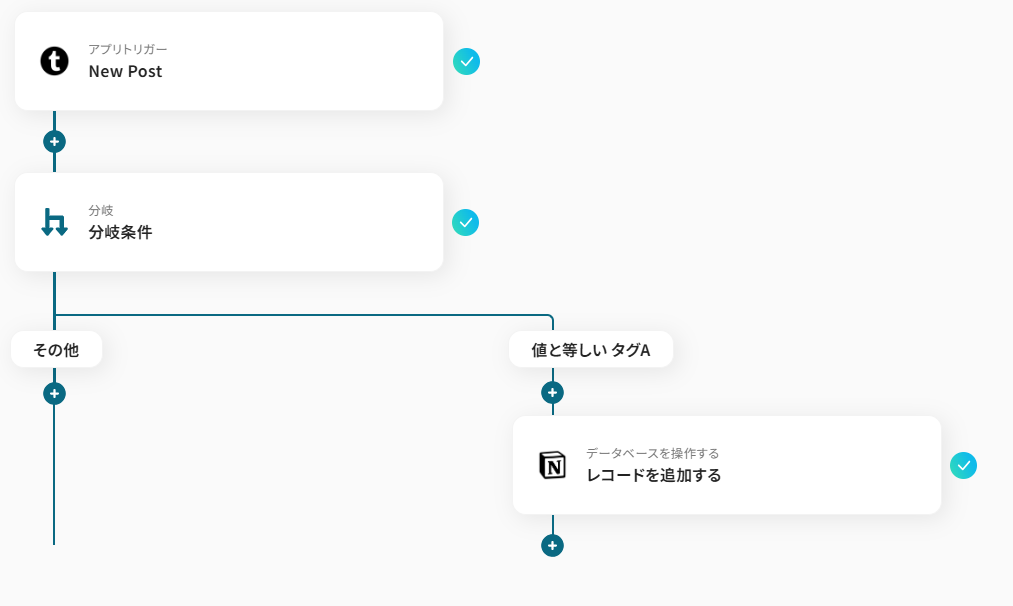
Q:Notionの特定プロパティに情報を自動で振り分けられますか?
A:はい。下記のようにNotionに複数プロパティがあれば、各項目に値を設定することが可能です。
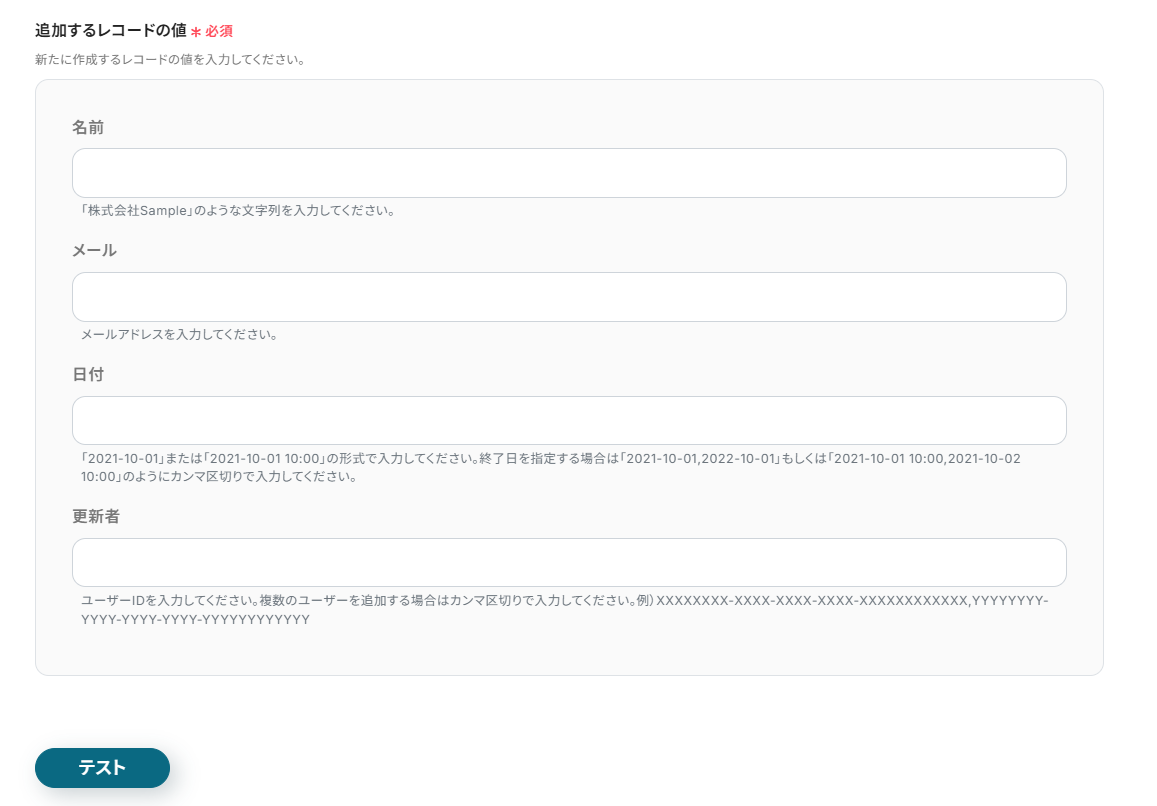
Q:連携が失敗した場合、エラーに気づく方法はありますか?
A:連携に失敗した場合はフローボットが停止し、Yoomに登録しているメールアドレスへ通知が行われます。
また、お送りしたメールから連携に失敗した際の原因を確認することも可能です。
原因を確認しても対処方法が分からない場合は、ヘルプページまたは、こちらをご確認ください。